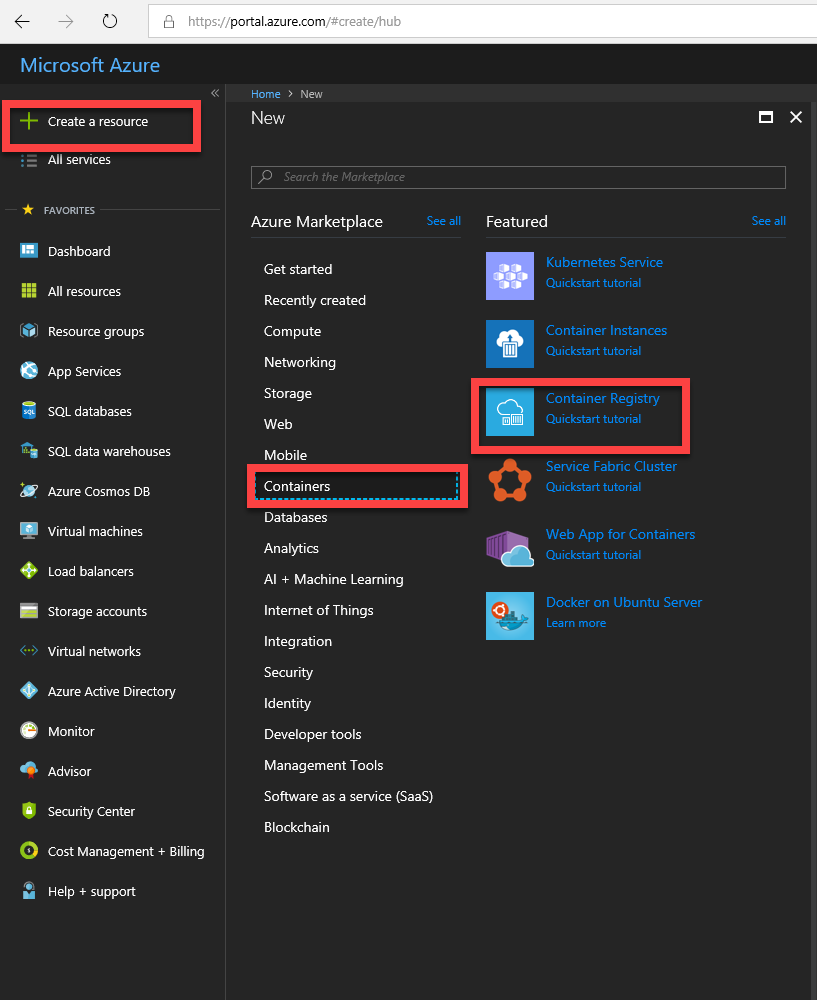Container Registry’ler container imajlarının tutulduğu alanlardır. Bu alanlardan imajlarınızı çekerek, aldığınız imajdan containerlar oluşturabilirsiniz.
Microsoft Azure üzerinde hem containerlarınızı yönetebilir, çalıştırabilir ve imajlarınızı depolayabilirsiniz. Azure Container Registry hizmeti Azure üzerinde container imajlarınızı tutabileceğiniz, container repository’leri oluşturabileceğiniz ve bunları Azure Container Instance(ACI) veya Azure Kubernetes Services tarafından otomatik olarak kullanılabilir hale getirebileceğiniz bir hizmettir.
Azure Container Registry hizmetini oluşturmak için Azure portalimizde “Create New Resource” I tıklıyoruz. “Containers kaynak tipini seçtikten sonra “Container Regitry” Hizmetini seçiyoruz.
Resim-1
Container Registry ayarlarınız belirlememiz için ilgili Azure blade karşımıza geliyor. Registry’mize isim veriyoruz, Azure servisleri için gerekli olan lokasyon, Resource group, Subscription gibi bilgileri giriyoruz ve Azure Container Registry SKU’ sunu seçiyoruz.
SKU’ muz bizim servisle ilgili depolama limiti, bandwith limiti, replikasyon özellikleri gibi önemli kriterleri beliliyor. Azure Container Registry SKU’larına https://docs.microsoft.com/en-us/azure/container-registry/container-registry-skus adresinden ulaşabilirsiniz.
Resim-2
İlgili ayarları girdikten sonra “Create” tuşuna tıklıyoruz. Ve Azure Container Registry hizmetimiz oluşturuluyor. Hizmetinize ilgili resource group altından erişebilirsiniz.
Resim-3
Bu alan Docker konsolundan image atabilmek, Docker veya Azure üzerinden image’ I kullanabilmek için sol taraftaki “Access Keys” menüsünden sunucu ve key bilgilerinizi almanız gerekiyor. Passord bilgileri görebilmek için “Admin User” ayarını enable etmeniz gerekiyor.
Resim-4
Bu bilgileri de aldıktan sonra Azure Container Registry alanına imaj yüklemeye hazırız.
Docker client’ımızdan Azure Container Registry’e login oluyoruz.
Resim-5
Azure Container Registry’ e login olduk. Şimdi Registry’imize imaj yükleyelim.
Resim-6
Mevcut imajlarımdan “microsoft/aci-helloworld” imajımı Azure Container Registry’ime deploy edeceğim. Bu imajı Docker Hub dan pull edebilirsiniz. Imajı push edebilmek için önce taglamam gerekiyor. Tagleme işlemi temel olarak aslında bir repository oluşturuyor.
Resim-7
Gördüğünüz gibi imajım Registry’imize yüklendi.
Resim-8
Artık imajım Azure Container Registry üzerinde tutuluyor ve istediğim Container hosting platformuna deploy edebilirim. Burada çok hızlı bir şekilde containerımız Azure Container Instance servisimize deploy edebiliriz. Azure Container Instance hizmeti temel olarak yönetilen bir container hosting platformudur.
Resim-9
Azure Container Instance da container oluşturabilmek için gerekli ayarları giriyorum.
Resim-10
Container’ım çok hızlı bir şekilde Azure Container Instance üzerinde ayağa kalktı.
Resim-11
İçerisinde çalışan uygulamamızı test edelim.
Resim-12
Container’ımız ayakta ve uygulamamız çalışıyor.
Bu konuyla ilgili sorularınızı alt kısımda bulunan yorumlar alanını kullanarak sorabilirsiniz.
Referanslar
https://azure.microsoft.com/tr-tr/services/container-registry/
TAGs: Container Registry, Azure Container Registry Services, Container Repository, Azure Container Instance, Container kurma, Container imaj yönetimi, Container imaj otomasyonu